Connexion à l'application – AKASO Brave 7 Action Camera User Manual
Page 98
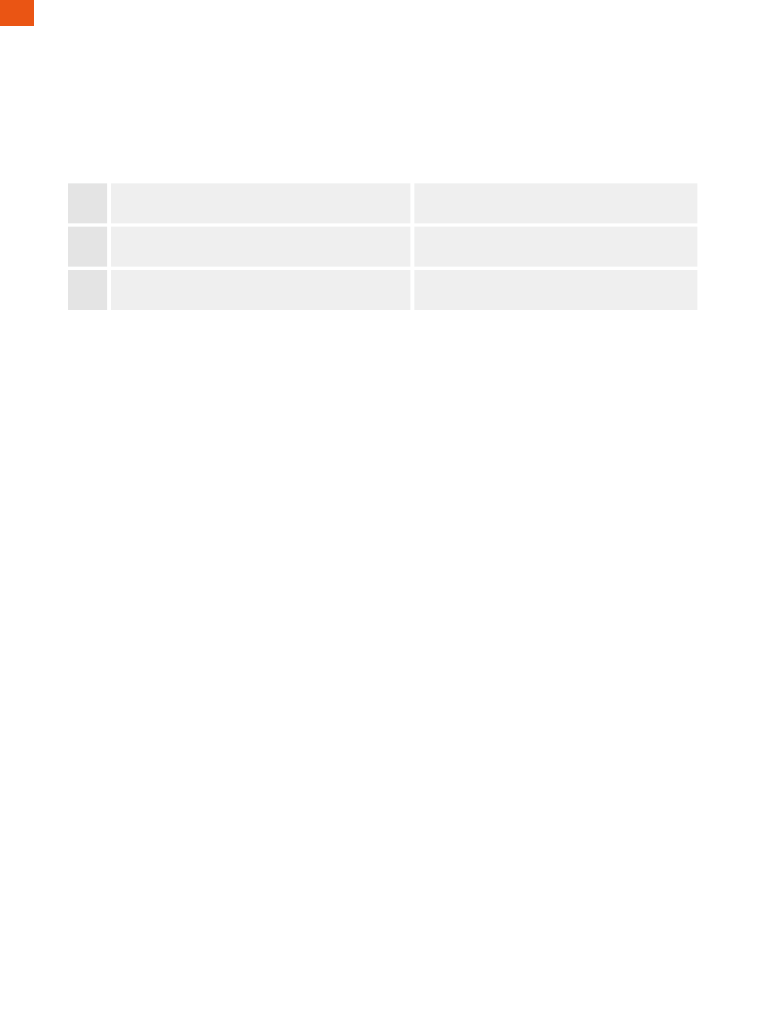
Veuillez d'abord télécharger et installer l'application AKASO GO sur l'App Store ou
Google Play. L'application AKASO GO vous permet de contrôler votre caméra à
distance à l'aide d'un smartphone ou d'une tablette. Les fonctionnalités incluent le
contrôle de la caméra, l'aperçu en direct, la lecture, le téléchargement, les paramètres
et l'édition.
Option 1:
1. Allumez la caméra, appuyez et maintenez le bouton Haut pour activer le Wi
Fi.
Le nom et le mot de passe WiFi
seront affichés sur l'écran de la caméra.
2. Connectez le Wi
Fi
«Brave 7» et entrez le mot de passe dans le paramètre Wi
Fi de
votre smartphone.
3. Ouvrez l'application AKASO GO, appuyez sur l'icône «+» dans le coin supérieur
droit. Ajoutez «Brave 7» et cliquez sur «Aperçu en direct».
4. Votre caméra sera connectée à l'application AKASO GO.
Option 2:
1. Allumez la caméra, appuyez et maintenez le bouton Haut pour activer le Wi
Fi.
Le nom et le mot de passe WiFi
seront affichés sur l'écran de la caméra.
2. Ouvrez l'application AKASO GO, appuyez sur l'icône «+» dans le coin supérieur
droit. Ajoutez «Brave 7» et cliquez sur «Aperçu en direct».
3. Entrez le nom Wi
Fi
correct de la caméra et cliquez sur «Connecter la caméra».
4. Autorisez le smartphone à «rejoindre» le réseau Wi
Fi de la caméra.
5. Votre caméra sera connectée à l'application AKASO GO.
Connexion à l'Application
2
1
3
Fréquence d'images vidéo > 60fps
Faible éclairage automatique
Mode plongée
Stabilisation d'image
Stabilisation d'image
Filtre et balance des blancs
22. À propos:
Vous pouvez vérifier le modèle et la version du logiciel de votre
appareil photo.
Remarque:
Certaines fonctions ne peuvent pas être utilisées en même temps.
Veuillez vous référer aux informations ci-dessous.
FR
96
